
Itu Wink Hub adalah pusat smarthome lain yang bertujuan untuk bersaing dengan orang-orang seperti itu SmartThings dan Insteon untuk membuat perangkat pusat yang dapat dihubungkan dengan semua perangkat smarthome Anda yang lain. Berikut cara menyiapkannya.
TERKAIT: Cara Mengatur Kit Pemantauan Rumah SmartThings
Apa Itu Wink Hub?
Hub smarthome bertindak sebagai perangkat pusat yang terhubung ke router Anda (sehingga memberikan akses ke jaringan dan internet Anda) dan kemudian berbagai perangkat smarthome Anda yang lain dapat terhubung dengannya, seperti sensor, bola lampu pintar, outlet pintar, dan sakelar lampu pintar.
TERKAIT: Apakah Produk Smarthome "ZigBee" dan "Z-Wave" itu?
Banyak dari perangkat yang lebih kecil ini berkomunikasi menggunakan Protokol nirkabel Z-Wave dan ZigBee , itulah mengapa hub smarthome khusus diperlukan sejak awal — router Anda tidak mendukung protokol mana pun, jadi ponsel Anda harus berkomunikasi dengan sesuatu yang mengirimkan sinyal Z-Wave atau ZigBee ke perangkat Anda.
Ada banyak hub smarthome di pasaran, tetapi Wink memiliki satu perbedaan besar dari produk sejenis Samsung SmartThings atau Insteon . Wink tidak membuat sensor, outlet, lampu, dan lainnya sendiri. Jadi, sementara SmartThings dan Insteon sama-sama membuat jalur sensornya sendiri dan menyesuaikan dengan hub masing-masing, Wink hanya membuat hub. Ini sama sekali bukan masalah, karena Wink hanya mengandalkan produsen pihak ketiga untuk membuat perangkat Z-Wave dan ZigBee.
Misalnya, perusahaan seperti GoControl, Cree, GE, Osram, Leviton, dan Lutron semuanya secara resmi membuat produk yang dapat terhubung ke Wink Hub, dan ada ratusan perangkat lain yang dapat terhubung ke Wink Hub, meskipun mungkin tidak. didukung secara resmi, karena Z-Wave dan ZigBee adalah protokol yang relatif terbuka.

Plus, Wink Hub mendukung banyak platform smarthome lainnya, bahkan jika mereka sudah memiliki hub sendiri. Misalnya, Anda dapat menautkan lampu Philips Hue ke aplikasi Wink dan mengontrolnya dari sana (meskipun Anda masih memerlukan hub Hue terpisah untuk melakukannya). Wink juga mendukung produk Nest, termostat Ecobee3, kunci pintar Ring Doorbell, Kwikset dan Schlage, dan bahkan pemanas air dan pembuka pintu garasi dari Rheem dan Chamberlain.
Wink Hub berada pada generasi kedua, dan hub yang lebih baru hadir dengan konektivitas Wi-Fi dan Bluetooth yang lebih baik, serta daya pemrosesan yang ditingkatkan. Panduan ini akan fokus pada pengaturan Wink Hub generasi kedua (disebut Wink Hub 2), tetapi instruksinya hampir sama untuk kedua generasi.
Menyiapkan Hub
Mulailah dengan membongkar Wink Hub, hubungkan ke daya, dan hubungkan ke router Anda menggunakan kabel ethernet yang disertakan (colokkan ke port ethernet gratis apa pun di router). Kamu bisa sambungkan ke router Anda menggunakan Wi-Fi, tetapi yang terbaik adalah menggunakan ethernet jika memungkinkan.

Ini secara otomatis akan boot dan menampilkan lampu status putih berkedip di bagian depan.

Selanjutnya, unduh aplikasi Wink di iOS atau Android alat.
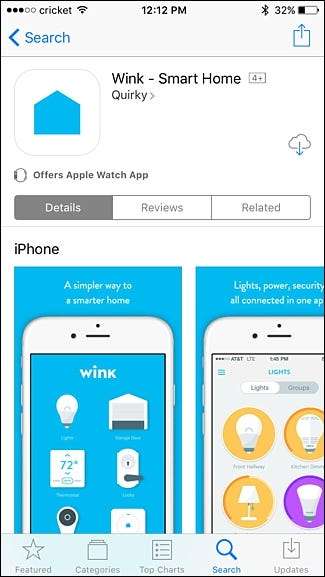
Buka aplikasi dan masuk ke akun Wink yang sudah ada, atau tekan "Daftar" untuk membuatnya.

Saat Anda mendaftar, Anda harus memasukkan nama, alamat email, dan membuat sandi.
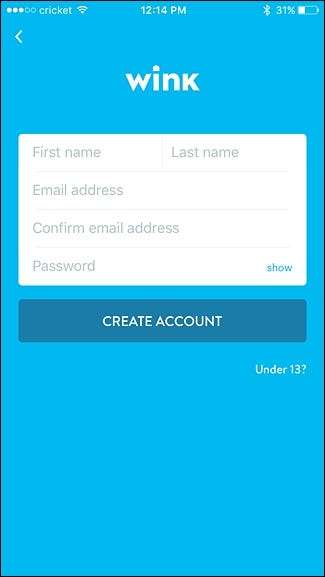
Setelah Anda membuat akun atau masuk, Anda akan dibawa ke layar utama aplikasi. Ketuk tombol tambah yang bertuliskan "Tambahkan Produk".
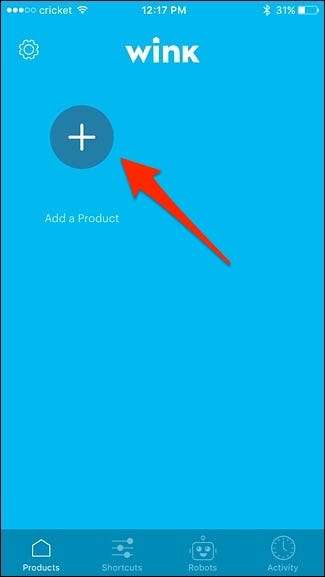
Karena kami akan menghubungkan Wink Hub ke aplikasi, Anda harus memilih "Hub" dari daftar.
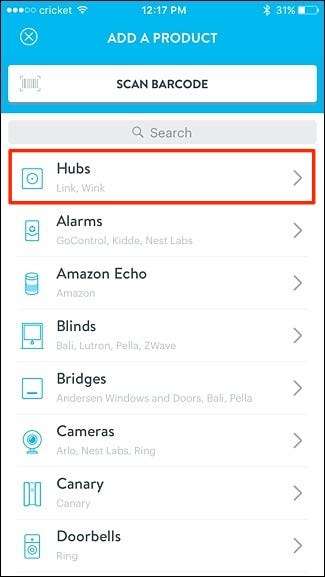
Selanjutnya, pilih "Wink Hub 2". (Jika Anda memiliki Wink Hub yang lebih lama, pilih "Wink Hub".)
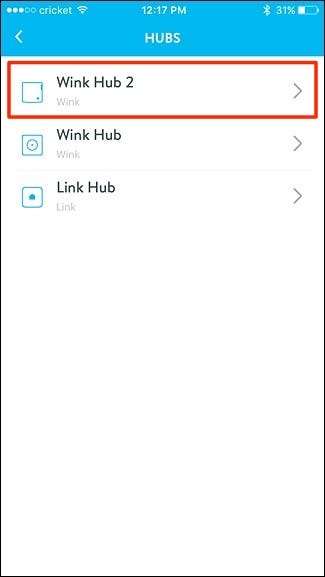
Tekan "Berikutnya" karena kami sudah memasang Wink Hub, meskipun di sinilah Anda dapat menghubungkan Wink Hub ke Wi-Fi Anda dengan mengetuk "Hubungkan Menggunakan Wi-Fi Sebagai Gantinya".
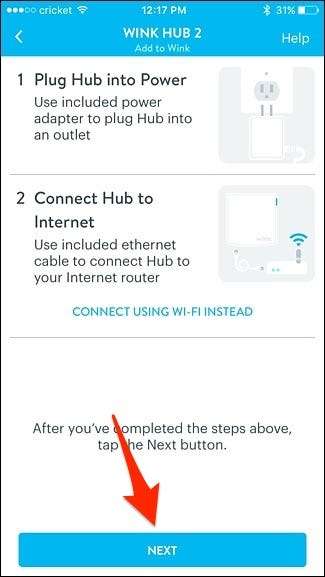
Aplikasi akan mulai mencari Wink Hub Anda.
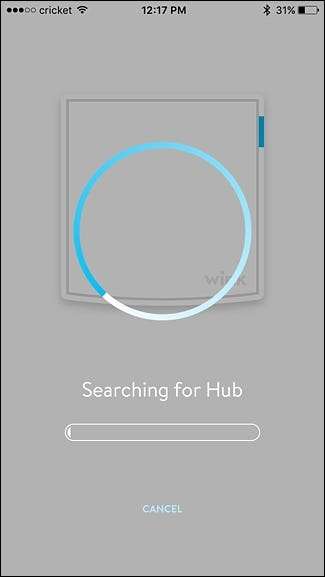
Setelah mengonfirmasi bahwa ada daya dan itu terhubung ke router Anda, ketuk "Tambahkan ke Wink" di bagian bawah.
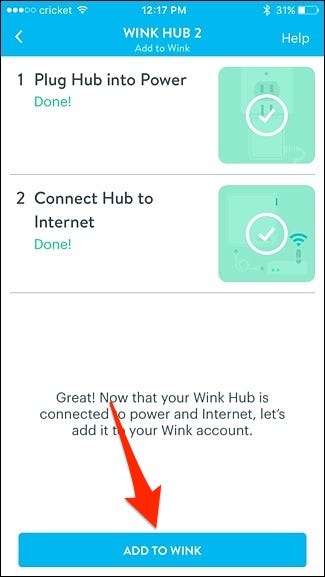
Beri waktu beberapa saat agar aplikasi menambahkan Wink Hub Anda.
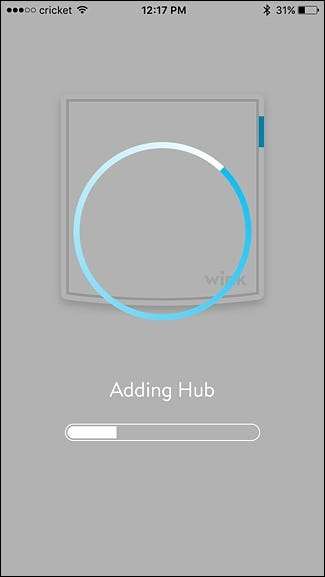
Setelah itu, izinkan atau tolak Wink Hub untuk menggunakan lokasi Anda, yang digunakan untuk mengotomatiskan perangkat berdasarkan status rumah atau jauh Anda. Setelah itu, berikan Wink Hub Anda nama khusus jika Anda mau, lalu tekan "Selesai".
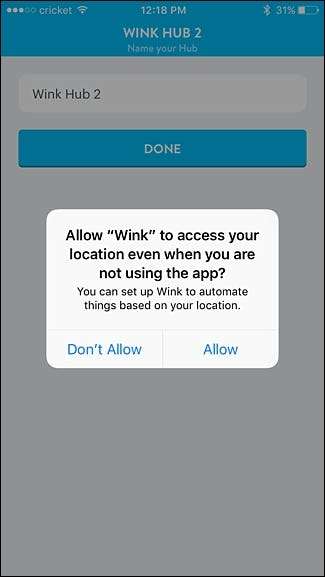
Wink Hub Anda sekarang terhubung ke jaringan Anda, serta aplikasi Wink. Ketuk "Oke, Oke".
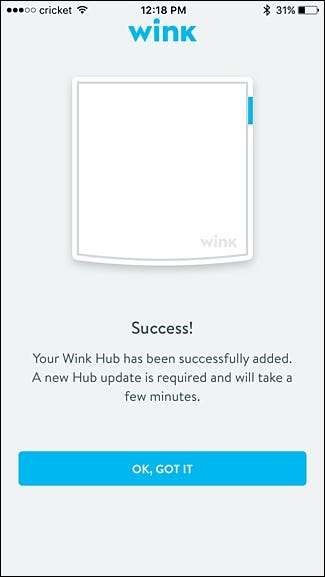
Hub sekarang akan menginstal pembaruan secara otomatis, yang seharusnya hanya membutuhkan waktu beberapa menit, tetapi setelah selesai, Anda akan dapat mulai menggunakan hub dan menambahkan perangkat ke dalamnya, serta menautkan perangkat smarthome lain ke hub dan Aplikasi mengedipkan mata.
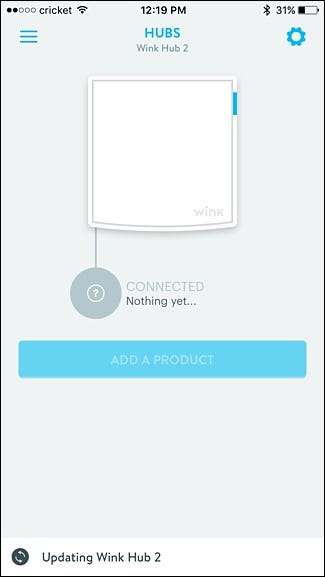
Cara Menambahkan Perangkat ke Hub
Untuk mulai menambahkan perangkat berbasis Z-Wave atau Zigbee ke Wink Hub Anda, ketuk "Tambahkan Produk".
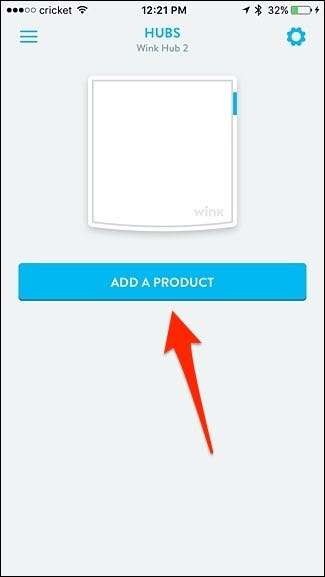
Dari daftar kategori yang dapat Anda pilih, pilih salah satu yang sesuai dengan perangkat yang Anda tambahkan. Dalam kasus saya, saya menambahkan sensor buka / tutup, jadi saya akan menggulir ke bawah dan mengetuk "Sensor".
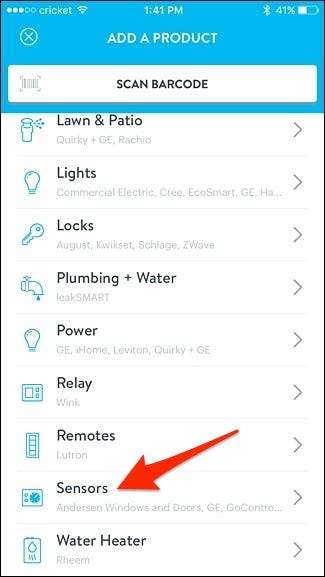
Dari sana, pilih perangkat tertentu yang Anda tambahkan. Saya menambahkan Sensor Ecolink , tapi tidak terdaftar di aplikasi Wink. Namun, saya menggulir sepenuhnya ke bawah dan memilih "Sensor Gelombang Z".
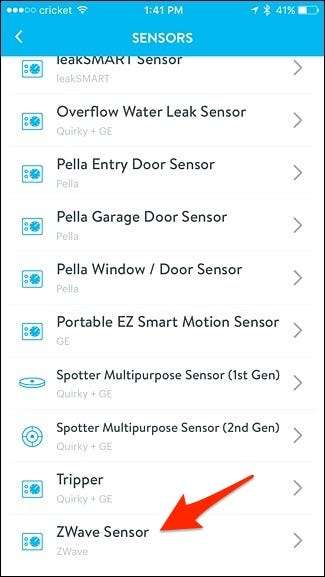
Anda kemudian akan menggulir melalui serangkaian petunjuk, yang mungkin umum tergantung pada perangkat yang Anda tambahkan, tetapi jika Wink secara resmi mendukungnya, maka itu akan mencantumkan instruksi khusus untuk perangkat tersebut.
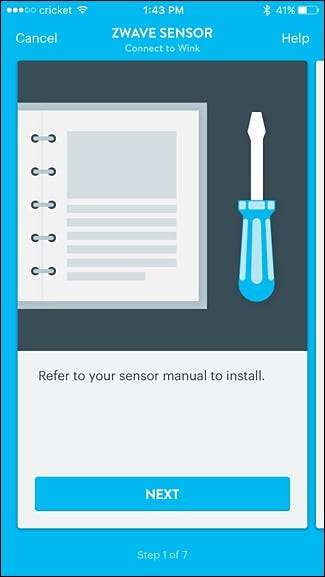
Anda akan melihat layar yang bertuliskan "Hubungkan Sekarang" di bagian bawah. Ketuk ini dan tunggu lampu Wink Hub mulai berkedip biru.
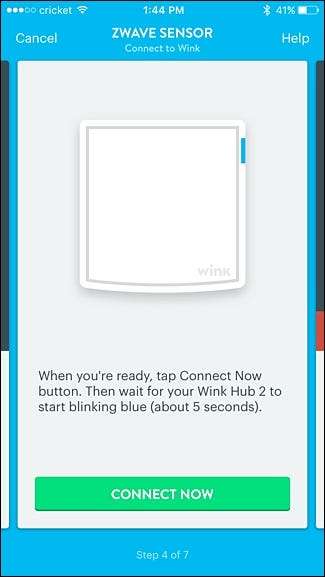
Setelah hub siap untuk dipasangkan dengan sensor, tarik tab baterai keluar dari sensor dan tunggu sampai hub untuk memasangkan dengan Wink Hub. Jika tersambung, aplikasi akan berpindah ke layar berikutnya tempat Anda akan memilih tempat sensor ditempatkan di rumah Anda. Tekan "Berikutnya".
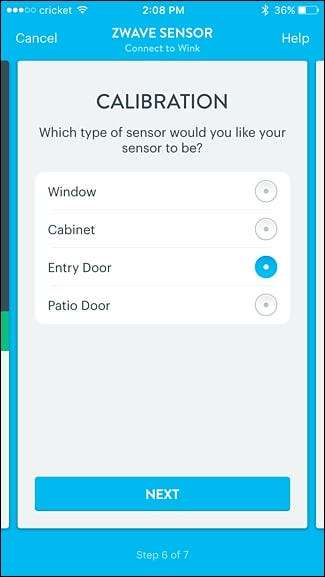
Pada layar berikutnya, ketuk "Selesai" atau "Sensor Nama" jika Anda ingin memberinya nama khusus (seperti "pintu depan" atau "pintu garasi"), yang akan Anda lakukan agar Anda tahu pintu mana dibuka dan ditutup saat Anda menyiapkan beberapa sensor.
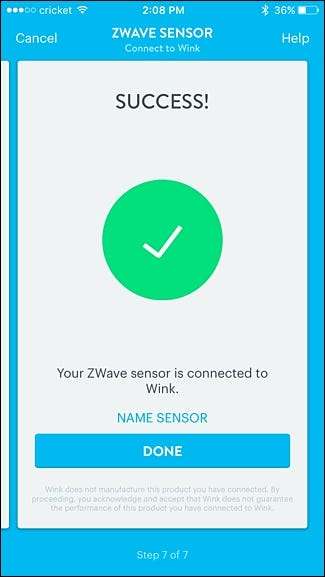
Setelah itu, sensor akan muncul di aplikasi dan Anda akan dapat melihat statusnya dan apakah itu buka atau tutup atau tidak.
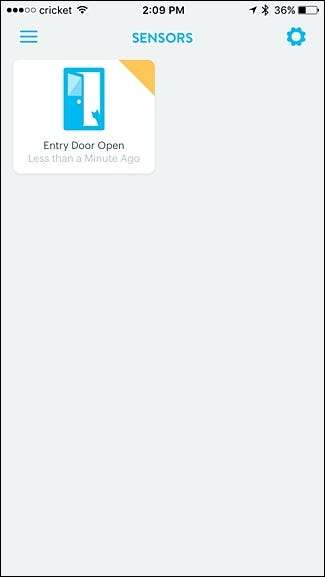
Cara Menghubungkan Perangkat Smarthome yang Ada ke Aplikasi Wink
Jika Anda hanya ingin menautkan perangkat smarthome yang ada ke aplikasi Wink, Anda dapat melakukannya dari menu "Tambahkan Produk" yang sama. Dalam kasus ini, kami akan menautkan termostat cerdas Ecobee3 ke Wink, jadi kami akan mulai dengan memilih "Pemanasan & Pendinginan".
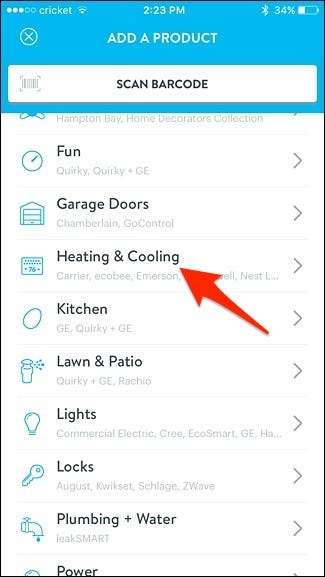
Ketuk "Ecobee3 Thermostat".

Tekan "Berikutnya".
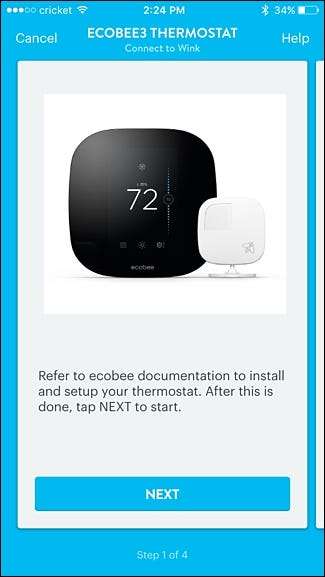
Ketuk "Saya Punya Akun" jika Anda sudah menyiapkan termostat Anda (yang mungkin Anda lakukan saat ini).
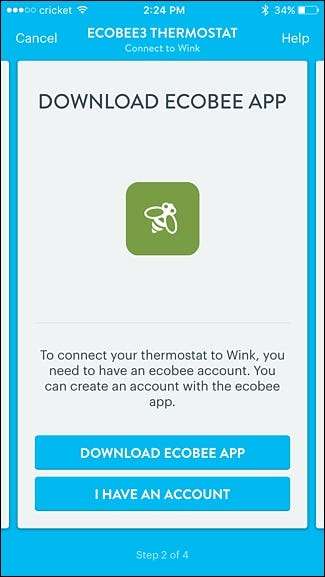
Ketuk "Hubungkan Sekarang".
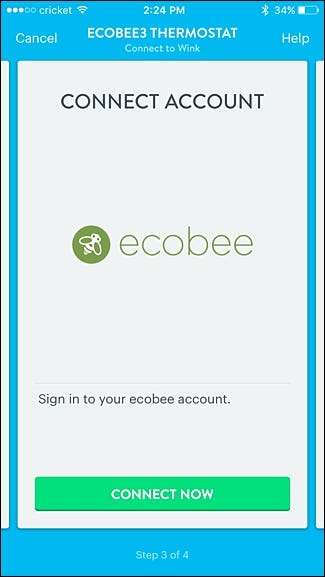
Masukkan kredensial Anda untuk akun Ecobee Anda lalu ketuk "Masuk".
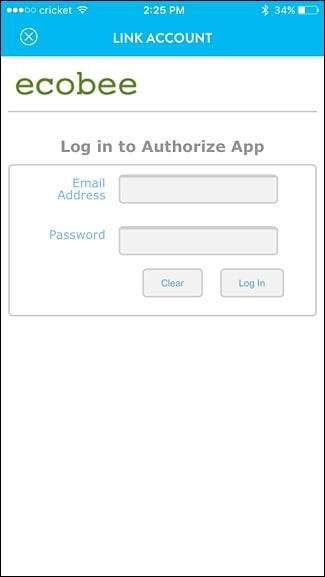
Tekan "Terima" di bagian bawah setelah Anda masuk.
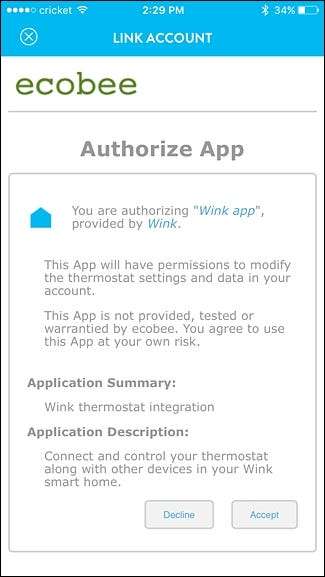
Ketuk "Berikutnya".
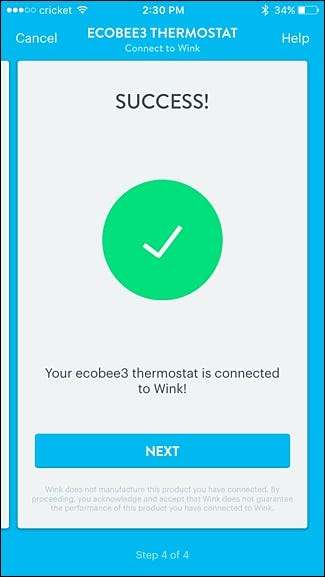
Termostat sekarang akan muncul di aplikasi Wink di mana Anda akan memiliki kendali penuh atas setelannya tanpa harus membuka aplikasi Ecobee3 secara terpisah.
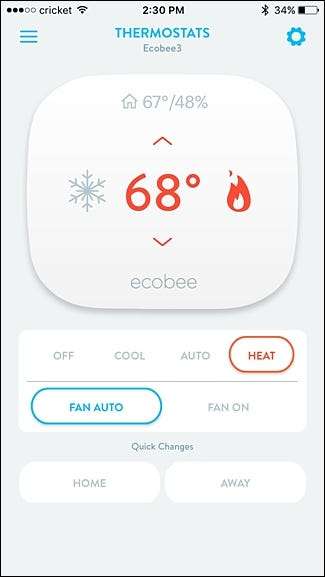
Jelas, Anda dapat menghubungkan lebih dari sekadar sensor dan termostat ke Wink, jadi jika Anda memiliki rumah yang penuh dengan perangkat smarthome, pastikan untuk menambahkannya ke Wink untuk membuat toko serba ada di mana Anda dapat mengontrol semua perangkat Anda.







